Содержание
Учебное пособие iForgot — разблокировка Apple ID и удаление забытого пароля
Обновлено Лиза Оу / 29 марта 2021 г. 16:30
Если ваша учетная запись Apple ID заблокирована или отключена, вы можете посетить iforgot.apple.com на любом устройстве, чтобы разблокировать ее. После проверки вашей личности вы можете исправить заблокированную учетную запись Apple ID и пароль с помощью iforgot. Таким образом, разблокировка iforgot Apple ID — хороший выбор.
Однако, если вы не можете ответить на вопросы безопасности или использовать телефон, связанный с Apple ID, вам не разрешено исправить отключенный Apple ID с помощью iforgot. Если хотите разблокировать Apple ID без номера телефона или вопросов безопасности, вы также можете получить здесь удовлетворительный результат. Просто прочтите и посмотрите, как разблокировать активацию Apple ID с iforgot или без него.
Список руководств
- Часть 1: Лучшая альтернатива iForgot для разблокировки Apple ID
- Часть 2: Как разблокировать Apple ID с помощью iForgot
- Часть 3: Часто задаваемые вопросы о разблокировке iForgot Apple ID
1.
 Лучшая альтернатива iForgot для разблокировки Apple ID
Лучшая альтернатива iForgot для разблокировки Apple ID
Сервисом разблокировки iforgot.apple.com можно пользоваться бесплатно. Однако вам необходимо передать настройки безопасности. Если iforgot Apple не работает или не загружается, или вы ищете альтернативу iforgot, вы можете взглянуть на Разблокировщик FoneLab для iOS. Вы можете удалить забытую учетную запись Apple ID или пароль через USB-соединение. Программа для разблокировки Apple ID может удалить старый Apple ID и активацию iCloud одним щелчком мыши. После этого вы можете разблокировать активацию Apple ID без пароля или iforgot.
- Разблокируйте свой отключенный или заблокированный Apple ID без личных данных.
- Упростите страницу учетной записи Apple ID с помощью простых опций.
- Исправьте блокировку Apple ID на последних устройствах iPhone 14 и iOS 16.
- Безопасный, чистый и простой в использовании.
Разблокировщик FoneLab для iOS
FoneLab Помогает вам разблокировать экран iPhone, удалить Apple ID или его пароль, удалить экранное время или пароль ограничения в секундах.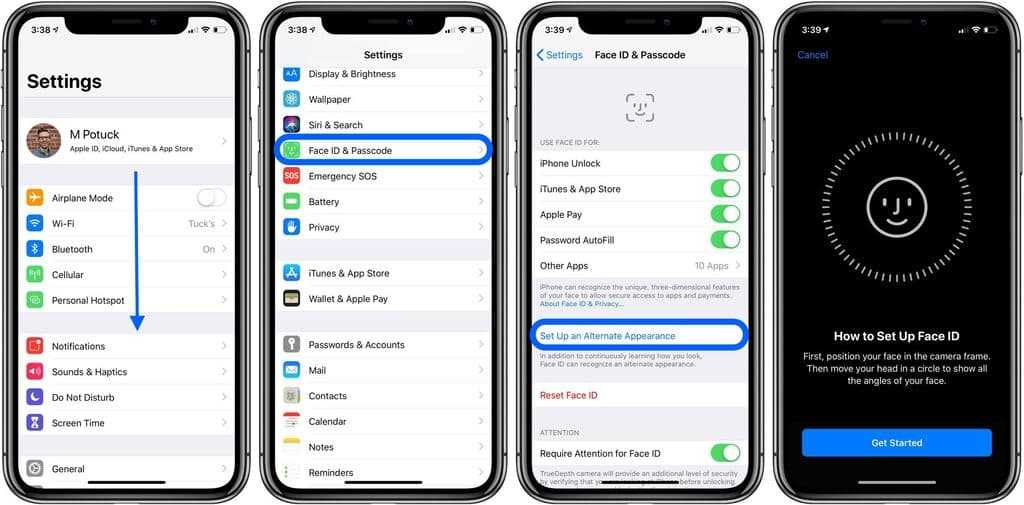
Помогает вам разблокировать экран iPhone.
Удаляет Apple ID или его пароль.
Удалите экранное время или пароль ограничения в секундах.
Бесплатная загрузка Бесплатная загрузка Узнать больше
Шаг 1Бесплатно скачайте, установите и запустите FoneLab iOS Unlocker. Чтобы разблокировать Apple ID, выберите Удалить Apple ID на главном интерфейсе.
Шаг 2Нажмите Доверять на экране вашего iPhone. Введите требуемый код доступа к экрану. Позже нажмите Начать чтобы начать загрузку пакета прошивки.
Шаг 3Следуйте инструкциям на экране, чтобы продолжить процесс. После подтверждения сброса всех настроек ваш iPhone автоматически перезагрузится. Не отключайте iPhone во время процесса разблокировки Apple ID.
2. Как разблокировать Apple ID с помощью iForgot
Вы можете получать уведомления о заблокированном идентификаторе Apple ID, такие как «Этот Apple ID был отключен / заблокирован по соображениям безопасности», «Вы не можете войти в систему, потому что ваша учетная запись была отключена по соображениям безопасности» и другие. Независимо от того, почему Apple отключает вашу учетную запись, вы можете использовать iforgot, чтобы вернуть свою учетную запись Apple ID. Вот руководство по разблокировке iforgot Apple ID, которому вы можете следовать. После этого вы можете создать новый пароль для своего Apple ID.
Независимо от того, почему Apple отключает вашу учетную запись, вы можете использовать iforgot, чтобы вернуть свою учетную запись Apple ID. Вот руководство по разблокировке iforgot Apple ID, которому вы можете следовать. После этого вы можете создать новый пароль для своего Apple ID.
Шаг 1Посетите страницу восстановления iforgot Apple ID в любом браузере.
Шаг 2Введите адрес электронной почты, который вы используете для регистрации своего Apple ID. выбирать Продолжить двигаться дальше.
Шаг 3Введите свой номер телефона и выберите Продолжить. Apple уведомит все устройства Apple, в которые вы вошли с этим Apple ID ранее.
Шаг 4Подтвердите с помощью Разрешить в разблокировать Apple ID на Mac, ПК с Windows, iPhone и iPad с iforgot.
3. Часто задаваемые вопросы о разблокировке iForgot Apple ID.
Как сбросить электронную почту Apple ID?
Посетите веб-сайт Apple ID. Войдите в свою учетную запись Apple ID. Вы можете запустить FoneLab iOS Unlocker, чтобы при необходимости удалить старый пароль Apple ID. выбирать Редактировать на Аккаунт страница. Выбирать Изменить идентификатор Apple а затем введите новый адрес электронной почты. Введите проверочный код, чтобы завершить процесс. (Что делать, когда Проверка Apple не удалась?)
Войдите в свою учетную запись Apple ID. Вы можете запустить FoneLab iOS Unlocker, чтобы при необходимости удалить старый пароль Apple ID. выбирать Редактировать на Аккаунт страница. Выбирать Изменить идентификатор Apple а затем введите новый адрес электронной почты. Введите проверочный код, чтобы завершить процесс. (Что делать, когда Проверка Apple не удалась?)
Как записаться разблокировать Apple ID с двухфакторной аутентификацией?
Перейти к айфону Настройки приложение. Выберите ваше имя. Кран Пароль и безопасность. Выбирать Изменить пароль на вершине. Введите пароль iPhone. После этого вы можете использовать разблокированную учетную запись Apple ID в своих продуктах Apple.
Что делать, если на телефон не отправлено уведомление для сброса пароля Apple ID?
Убедитесь, что электронная почта Apple отфильтрована в спам, нежелательную почту, корзину, удаленные элементы или папку архива.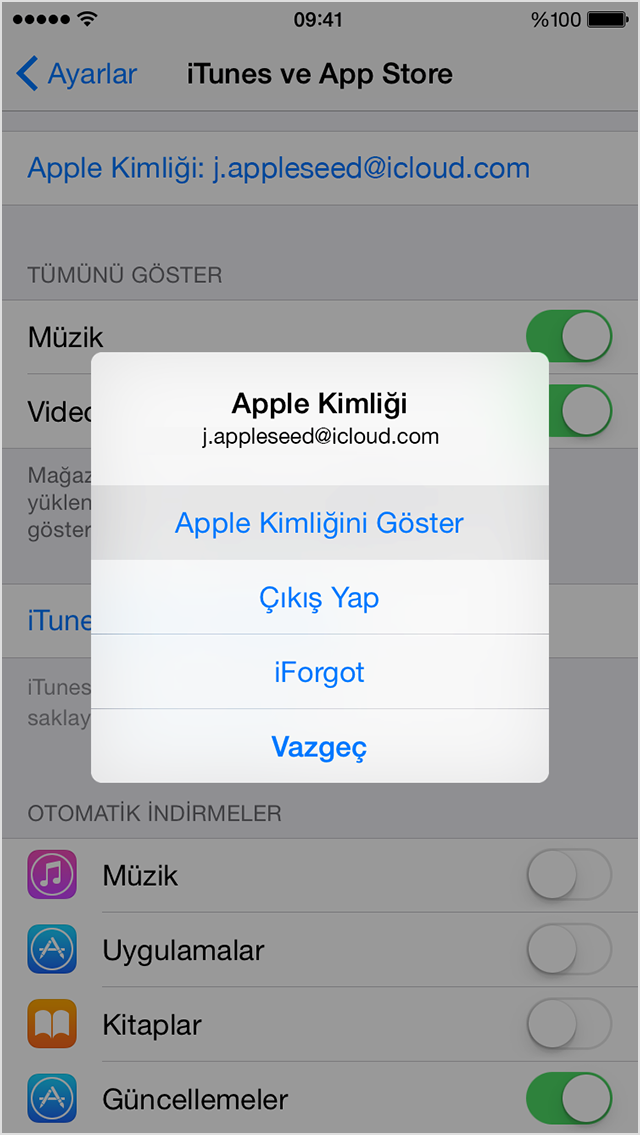 Убедитесь, что вы используете правильную учетную запись электронной почты для сброса учетной записи Apple ID. Кроме того, вы можете запросить повторную отправку электронного письма для сброса вручную.
Убедитесь, что вы используете правильную учетную запись электронной почты для сброса учетной записи Apple ID. Кроме того, вы можете запросить повторную отправку электронного письма для сброса вручную.
В общем, вы можете разблокировать Apple ID на iPhone с помощью iforgot и FoneLab iOS Unlocker. Если вас устраивает подтверждение номера телефона и контрольные вопросы, вы можете использовать iforgot Apple unlock, чтобы разблокировать активацию Apple ID. В противном случае вы можете бесплатно загрузить FoneLab iOS Unlocker в качестве альтернативы. Здесь вы можете разблокировать Apple ID без номера телефона, вопросов безопасности и другой личной информации. Интуитивно понятный интерфейс удобен для новичков.
Разблокировщик FoneLab для iOS
FoneLab Помогает вам разблокировать экран iPhone, удалить Apple ID или его пароль, удалить экранное время или пароль ограничения в секундах.
Помогает вам разблокировать экран iPhone.

Удаляет Apple ID или его пароль.
Удалите экранное время или пароль ограничения в секундах.
Бесплатная загрузка Бесплатная загрузка Узнать больше
Что делать, если вы не можете вспомнить Apple ID или пароль
Забывание логина и пароля для Apple ID — это не лучшее чувство в мире, особенно учитывая, насколько интегральным является вход в Apple для более широкого использования iOS и OS X. Итак, если вы или кто-то другой забыл Apple ID или пароль для учетной записи Apple, что вы должны делать? Во-первых, не волнуйся, мы люди, и это происходит. Apple предлагает несколько способов восстановить забытый идентификатор входа или пароль, и вы можете запустить процесс восстановления либо непосредственно на iPhone, iPad или iPod touch, Mac, Windows PC или практически на все, что есть в веб-браузере.
Различные процессы, описанные ниже, будут работать для восстановления забытого Apple ID (что означает адрес электронной почты, используемый для входа в систему) и / или сброса забытого пароля Apple ID.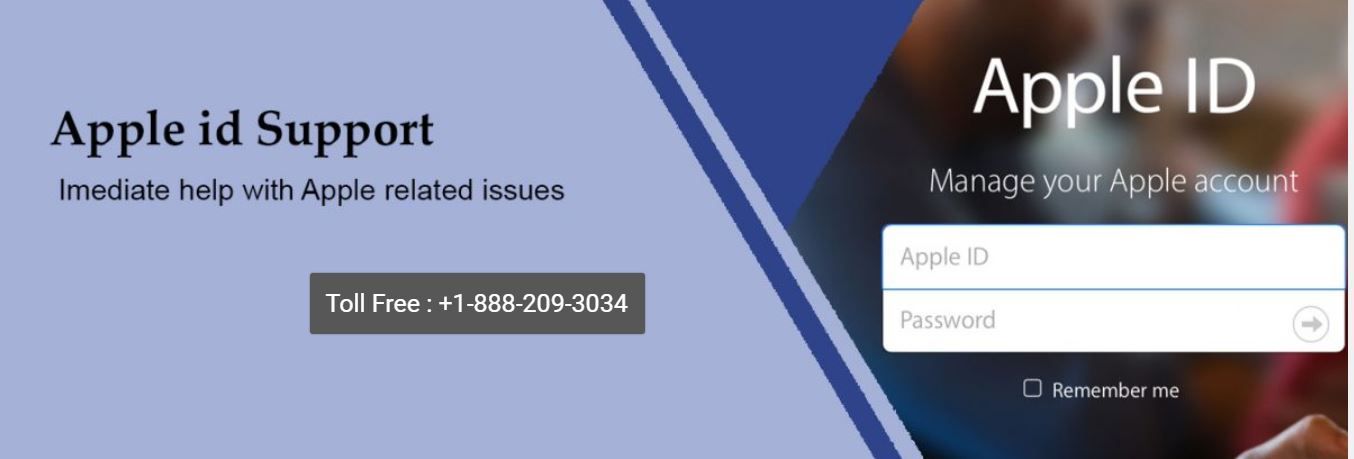 Это может быть особенно полезно, если вы настраиваете новое устройство для себя или кого-то другого, переключая устройство на идентификатор без кредитной карты или меняя идентификатор Apple, связанный с устройством, и вы не можете вспомнить соответствующий логин или если ваша электронная почта изменилась в какой-то момент, и вы не обновили свои данные Apple, чтобы согласиться с ней.
Это может быть особенно полезно, если вы настраиваете новое устройство для себя или кого-то другого, переключая устройство на идентификатор без кредитной карты или меняя идентификатор Apple, связанный с устройством, и вы не можете вспомнить соответствующий логин или если ваша электронная почта изменилась в какой-то момент, и вы не обновили свои данные Apple, чтобы согласиться с ней.
Прежде всего, знайте, что вы всегда можете напрямую связаться с поддержкой Apple, если хотите, чтобы через официальные каналы можно было восстановить доступ к учетной записи, что может быть лучшим вариантом для пользователей, которые перегружены или запутаны.
Восстановление или восстановление забытого идентификатора Apple или пароля на iPhone и iPad
Все это делается на устройстве iOS и часто является самым простым способом входа в учетную запись Apple:
- Откройте приложение «Настройки» и прокрутите вниз и нажмите «iCloud»,
- Нажмите на адрес электронной почты в самой верхней части экрана настроек iCloud
- Нажмите на синий текст под паролем, который гласит: «Забыли Apple ID или пароль?», Где у вас будет два варианта:
- Если вы знаете свой Apple ID и не помните пароль, введите свой адрес электронной почты и нажмите «Далее», чтобы начать процесс сброса
- Если вы не знаете свой идентификатор Apple, нажмите «Забыли свой Apple ID» и заполните свое полное имя и адрес электронной почты, чтобы восстановить идентификатор Apple ID (да, вы можете выполнить сброс пароля после того, как у вас есть идентификатор Apple ID )
На этом этапе вам должно быть хорошо идти, вы можете сбросить пароль для учетной записи, а затем войти в систему, как обычно.
Что делать, если это не работает, или что, если он не находит ваш Apple ID? Вы можете попробовать один из следующих двух вариантов:
Найти забытый Apple ID по электронной почте или старый адрес электронной почты
Это более продвинутый трюк для поиска нескольких адресов электронной почты, что невероятно полезно, если вы переключили учетные записи электронной почты в какой-то момент времени, и это вызвало проблему входа в систему. Это можно сделать с помощью любого веб-браузера в iOS, OS X или Windows:
- Откройте веб-браузер по своему усмотрению и перейдите на этот веб-сайт Apple iForgot (название творчества, а?)
- Введите имя и фамилию, связанные с идентификатором Apple, текущим адресом электронной почты и любыми предыдущими адресами электронной почты, чтобы начать процесс сброса
- Ответьте на вопросы безопасности, связанные с пользователем, чтобы завершить процесс сброса
Это поможет найти Apple ID, но если вы не можете вспомнить пароль для этого идентификатора, вам также нужно перейти к следующему шагу.
Сброс пароля Apple ID из Интернета
Вы также можете запустить процесс сброса пароля с официального веб-сайта Apple ID, это также может быть сделано на любом устройстве, если у вас есть веб-браузер:
- Перейдите на этот сайт Apple ID и в разделе «Управление идентификатором Apple» выберите вариант «Сбросить пароль»
- Введите адрес электронной почты, связанный с учетной записью, и ответьте на вопросы безопасности, как обычно, чтобы завершить процесс сброса пароля
Наконец, если вы полностью застряли, вы раздражены, сбиты с толку или ни одна из вышеперечисленных не работает, вы можете напрямую связаться с Apple о своей учетной записи, и во многих ситуациях они могут помочь вам снова получить доступ.
Как разблокировать Apple ID через сервис Apple iForgot в 2023 году
Брэдли Джонатан
| 16 сентября 2022 г.
Журналист-ветеран, посвятивший себя освещению последних технологических инноваций в области смартфонов.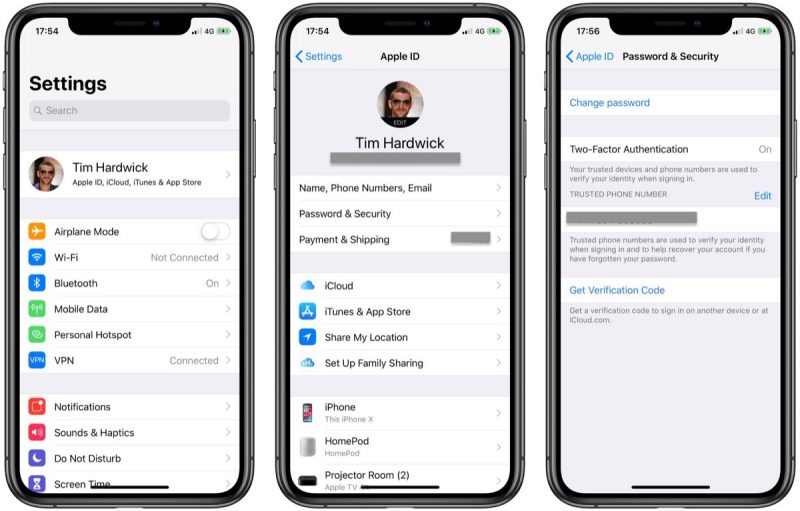 Он сам тестирует все методы, чтобы предоставить беспристрастное руководство по всем проблемам с iPhone.
Он сам тестирует все методы, чтобы предоставить беспристрастное руководство по всем проблемам с iPhone.
Я помню, как впервые меня заблокировали из моей учетной записи Apple. Я неправильно написал свой пароль, и прежде чем я это понял, после пары попыток Apple ID был отключен в качестве меры безопасности. Я не виню Apple.
Это делается для безопасности наших устройств.
К счастью, я нашел несколько решений, которые легко выручат вас из этой затруднительной ситуации. Хотя некоторым легче, чем другим. Я делюсь тем, как сбросить, разблокировать или удалить Apple ID с помощью множества методов.
Кроме того, я также делюсь программой смены игр, с которой я столкнулся. Он называется LockAway и может без проблем стереть существующий Apple ID. Если вы когда-либо пробовали это делать, вы должны быть в восторге от этого, как и я, потому что в противном случае это очень сложно. Но об этом чуть позже.
Что такое iforgot.apple?
Если у вас возникли проблемы со входом в учетную запись, вам следует обратиться к iforgot. apple. Это веб-сайт, который пользователи Apple посещают всякий раз, когда им нужно восстановить доступ к своим учетным записям. Вы можете сделать это с любым устройством.
apple. Это веб-сайт, который пользователи Apple посещают всякий раз, когда им нужно восстановить доступ к своим учетным записям. Вы можете сделать это с любым устройством.
Вы можете разблокировать свой Apple ID и выбрать любой из предоставленных вариантов восстановления учетной записи. Используя их, вы можете сбросить или восстановить забытую информацию с помощью Apple ID.
Допустим, вы забыли свой пароль Apple и несколько раз подряд ввели неправильные данные для входа. Ваш Apple ID будет отключен . И вы получите следующие сообщения в качестве подсказок:
- «Apple ID был отключен по соображениям безопасности»,
- «Вы не можете войти, так как ваша учетная запись отключена по соображениям безопасности»,
- «Этот Apple ID заблокирован по соображениям безопасности».
После этого вы не сможете получить доступ ни к одной службе Apple, требующей входа в систему, как обсуждалось во введении.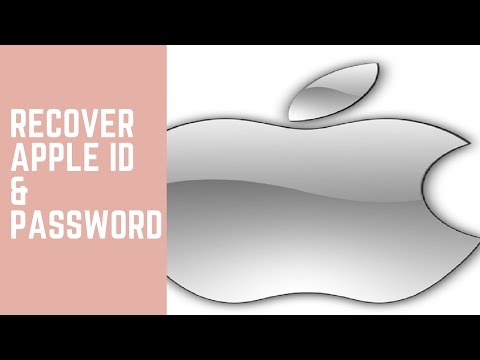 Но не нужно беспокоиться. Причина, по которой это происходит, заключается в том, что это мера предосторожности. Apple делает это, чтобы предотвратить посторонних лиц от получения доступа к вашей учетной записи.
Но не нужно беспокоиться. Причина, по которой это происходит, заключается в том, что это мера предосторожности. Apple делает это, чтобы предотвратить посторонних лиц от получения доступа к вашей учетной записи.
Как разблокировать Apple ID через службу iForgot
Теперь нужно рассмотреть несколько сценариев. Способ восстановления учетной записи зависит от вашей ситуации и может отличаться. Здесь мы обсуждаем каждый из них отдельно, чтобы вы могли следовать тому, который относится к вам.
1. Вы можете получить доступ к iPhone, iPad, iTouch или Mac
Если вы все еще можете получить доступ к своему iPhone, iPad, iPod Touch или Mac, сбросьте пароль на этом устройстве. Точный набор шагов отличается для мобильных устройств и Mac. Вот они:
Доступ доступен на iPhone, iPad или iPod Touch
сбросить пароль Apple ID через настройки iPhone
Шаг 1: Откройте «Настройки».
Шаг 2: Нажмите на имя своей учетной записи > Откройте «Пароль и безопасность» > Нажмите «Изменить пароль».
Шаг 3: вам будет предложено ввести его для устройства.
Шаг 4: Теперь выполните шаги, показанные на экране, чтобы обновить пароль.
Доступ доступен на Mac
сброс пароля Apple ID через macOS big Sur
Точные шаги различаются в зависимости от версии ОС.
Для macOS Catalina:
Шаг 1: В меню Apple перейдите в «Системные настройки», затем нажмите «Apple ID».
Шаг 2: Нажмите «Пароль и безопасность».
Шаг 3: Когда вас могут попросить ввести пароль Apple ID, если это так > Нажмите «Забыли Apple ID или пароль» и следуйте инструкциям на экране. С ними вы можете пропустить шаг ниже.
Шаг 4: Нажмите «Изменить пароль». Перед сбросом пароля вам нужно будет ввести пароль, который вы используете для открытия вашего Mac.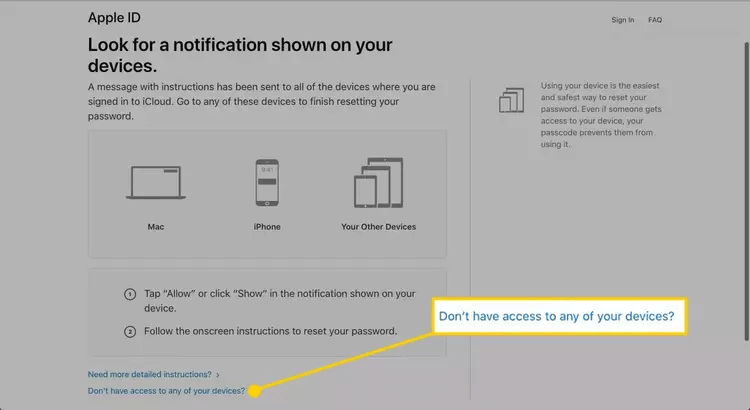
Для macOS Mojave и ниже:
Шаг 1: В меню Apple перейдите в «Системные настройки», затем нажмите «iCloud».
Шаг 2: Нажмите «Сведения об учетной записи».
Шаг 3: Когда вас могут попросить ввести пароль Apple ID, если это так > Нажмите «Забыли Apple ID или пароль» и следуйте инструкциям на экране. С ними вы можете пропустить шаг ниже.
Шаг 4: Нажмите «Безопасность» > выберите «Сбросить пароль» или «Изменить пароль». Перед сбросом пароля вам нужно будет ввести пароль, который вы используете для открытия вашего Mac.
2. Вы не можете получить доступ ни к одному из ваших устройств
Если вы не можете получить доступ ни к одному из своих устройств, когда забыли свой Apple ID, вы можете использовать два официальных приложения от Apple , чтобы разблокировать свой Apple ID. Оба имеют разные шаги для восстановления доступа к вашей учетной записи.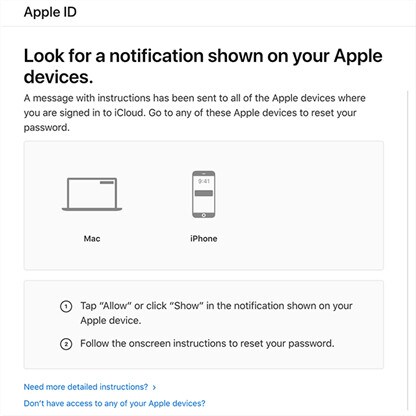
Для подготовки обоих предстоящих методов вам потребуется доступ к любому устройству iPhone, iPad или iPod Touch. Попробуйте одолжить устройство у друзей или родственников . Если совсем никого нет, попробуйте в магазине смартфонов одолжить вам телефон для этого.
Способ 1: разблокировка через приложение поддержки Apple
приложение поддержки Apple
Этот метод подходит, если заимствованное устройство работает под управлением iOS 12 или более поздней версии .
Шаг 1: Откройте App Store > Найдите «Поддержка Apple» > Загрузите приложение.
Шаг 2: Откройте приложение > Нажмите «Пароли и безопасность» в разделе «Темы».
Шаг 3: Нажмите «Сбросить пароль Apple ID» > Нажмите «Начать» > Нажмите «Другой Apple ID».
Шаг 4: Здесь введите Apple ID для того, у кого утерян пароль > Нажмите «Далее».
Теперь следуйте инструкциям на экране, и вы получите новый пароль .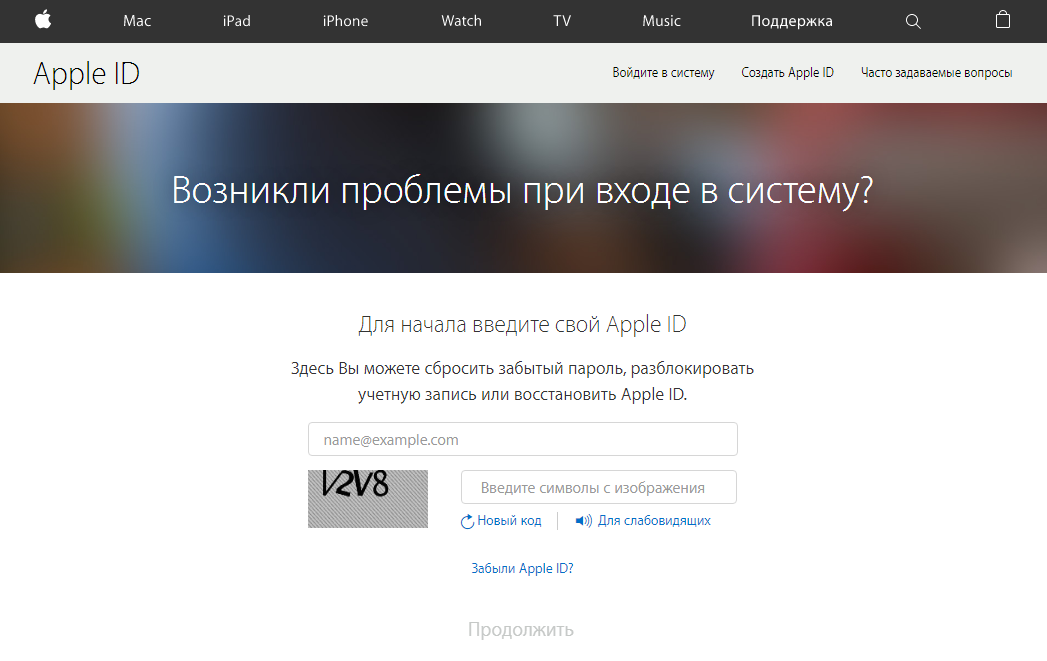 И не беспокойтесь о вашей личной информации. Ни один из них не будет храниться на устройстве, которое вы использовали для приложения.
И не беспокойтесь о вашей личной информации. Ни один из них не будет храниться на устройстве, которое вы использовали для приложения.
Способ 2: разблокировка через приложение Find My iPhone
Find My App
Этот метод подходит, если заимствованное устройство работает под управлением iOS 9до 11 .
Шаг 1: Откройте App Store > Найдите «Найти iPhone» > Загрузите приложение.
Шаг 2: Откройте приложение > На экране входа оставьте поле Apple ID пустым.
Шаг 3: Нажмите «Забыли Apple ID или пароль».
Теперь выполните следующие шаги, как показано на экране, и вы сможете установить новый пароль.
3. Вы не можете изменить или сбросить свой пароль
Если вы не можете изменить или сбросить свой пароль, следуйте приведенным ниже методам, и все будет в порядке.
Способ 1. Разблокируйте Apple ID с помощью электронной почты для восстановления или контрольных вопросов в службе iForgot
сброс через iforget по секретным вопросам
Этот способ подходит, если вы не можете вспомнить свой пароль.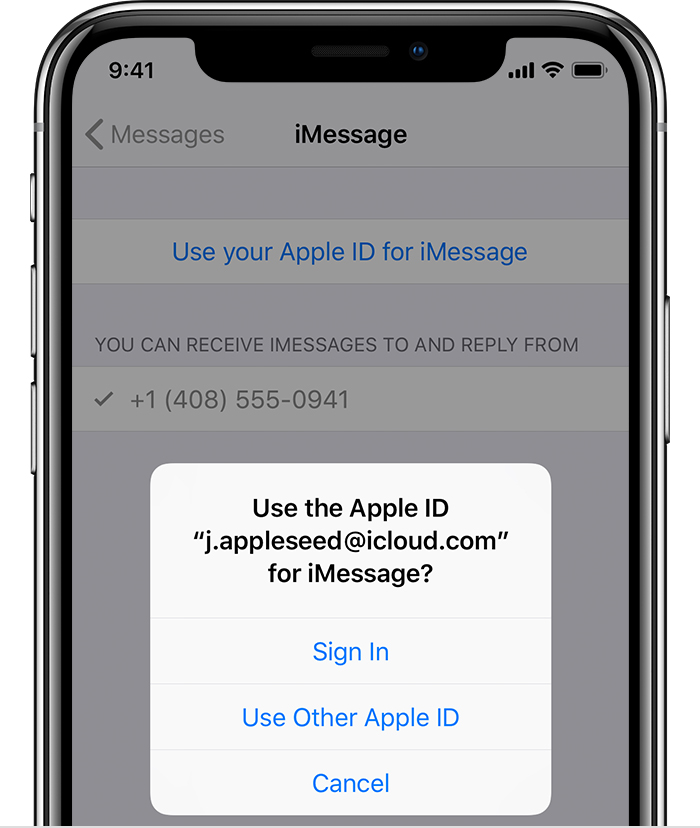 Для этого мы используем вышеупомянутый сервис iForgot для сброса пароля. Вот шаги:
Для этого мы используем вышеупомянутый сервис iForgot для сброса пароля. Вот шаги:
Шаг 1: На любом устройстве перейдите на сайт iforgot.apple.com
Шаг 2: Введите Apple ID, для которого вам нужен пароль > Нажмите «Продолжить».
Шаг 3: Выберите «Аутентификация по электронной почте» или «Ответить на контрольный вопрос». Если вы отвечаете сейчас, вы можете пропустить следующий шаг.
Шаг 4: Откройте электронное письмо, связанное с Apple ID > Выполните шаги, указанные в письме от Apple, чтобы восстановить свою учетную запись.
Способ 2: разблокировать Apple ID с помощью двухфакторной аутентификации на iforgot.apple
Двухфакторная аутентификация — iPad и iPhone
Этот метод применим, если у вас включена двухфакторная аутентификация.
Шаг 1: Перейдите на сайт appleid.apple.com; Нажмите «Забыли Apple ID или пароль?»
Шаг 2: Введите свой Apple ID > Выберите опцию «Сбросить пароль» > Нажмите «Продолжить».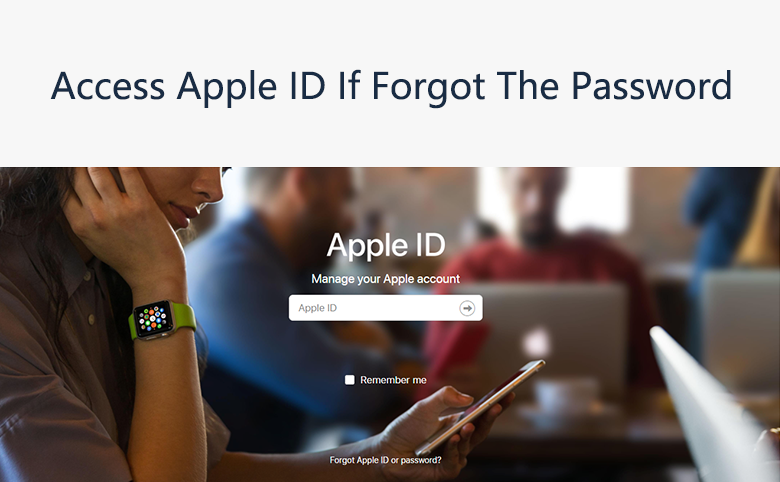
Шаг 3: Теперь нажмите «Вы забыли свой Apple ID?» > Введите «Ключ восстановления для двухэтапной проверки».
Шаг 4: Выберите надежное устройство, на котором вы получите код подтверждения.
Шаг 5: Введите код подтверждения и после создания нового пароля выберите «Сбросить пароль».
Способ 3: разблокировать Apple ID через восстановление учетной записи
Двухэтапная проверка — введите ключ восстановления
Этот метод подойдет вам, если у вас нет доверенного устройства и вы не можете настроить новое. С помощью восстановления учетной записи вы можете разблокировать свой Apple ID.
Однако вам необходимо иметь код восстановления. По сути, это длинный код, который Apple создает, когда вы активируете двухэтапную проверку в своей учетной записи. Вот шаги о том, как вы можете разблокировать свой Apple ID с помощью этого кода:
Шаг 1: Перейдите на сайт appleid.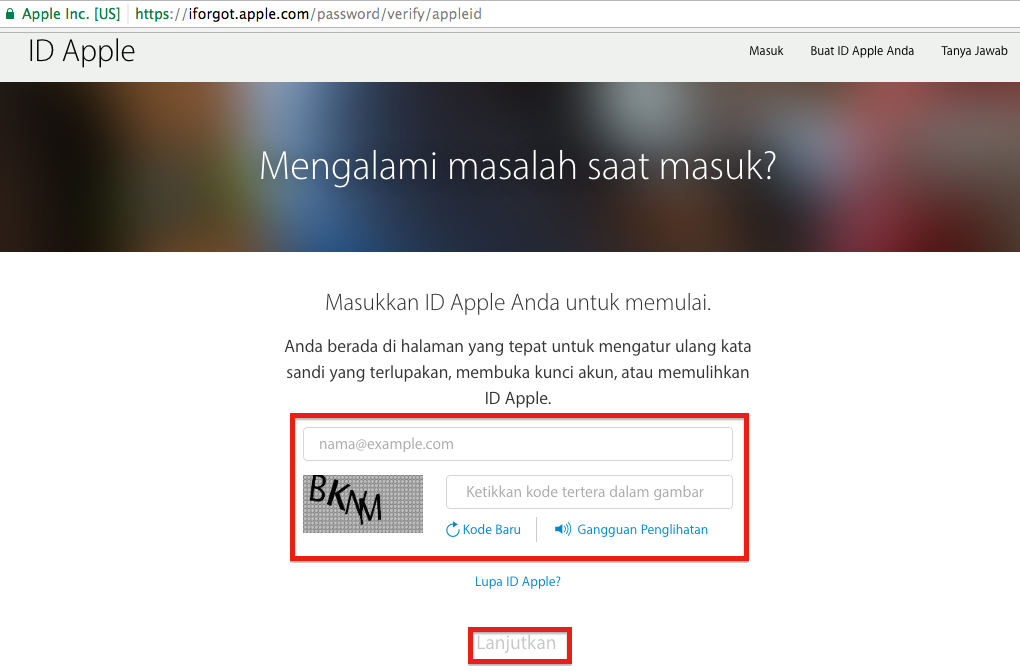 apple.com > Нажмите «Забыли Apple ID или пароль?»
apple.com > Нажмите «Забыли Apple ID или пароль?»
Шаг 2: Введите свой Apple ID > Выберите опцию «Сбросить пароль» > Нажмите «Продолжить».
Шаг 3: Теперь нажмите «Вы забыли свой Apple ID?»
Шаг 4: Введите «Ключ восстановления для двухэтапной проверки». > Введите его, и вы сможете сбросить пароль, как только он будет принят.
Способ 4: разблокировать Apple ID через LockAway (БОНУСНЫЙ СОВЕТ)
В отличие от сложных методов , рассмотренных выше, которые требуют от вас выполнения того или иного условия, этот метод работает полностью. И это тоже без сложной серии шагов. Это метод для вас, если вы хотите удалить Apple ID и начать все заново!
Mobitrix LockAway — код доступа для разблокировки iPhone — это профессиональный инструмент , разработанный для плавного удаления существующих учетных записей Apple ID и iCloud. Он также работает на активированных устройствах. После того, как вы запустите его, вы сможете восстановить все службы iCloud и функции Apple ID, войдя в новую учетную запись.
После того, как вы запустите его, вы сможете восстановить все службы iCloud и функции Apple ID, войдя в новую учетную запись.
Без правильного идентификатора Apple ID и пароля ваше устройство ничем не хуже пресс-папье. Но не так с LockAway. Это практичный способ мгновенно удалить Apple ID . Вот некоторые из его основных функций:
- Простота — работает за 3 шага, чтобы снять блокировку iPhone.
- Действует — Разблокируйте или обойдите блокировку iPhone на всю жизнь.
- Professional — подтвержденный опыт помощи более чем 100 000 пользователей в удалении паролей с iPhone.
- Secure — разблокируйте iPhone самостоятельно, не нанимая дорогих специалистов.
- — полная поддержка iPhone 5s-14 и iOS 12/13/14/15/16 и более поздних версий.
Совместимость с
LockAway может удалить различные типы Apple ID в следующих случаях:
- Забыли пароль Apple ID.
- Apple ID заблокирован.
- Если стереть iPhone невозможно.

- Невозможно отключить FMI.
Сложно ли использовать LokcAway? Нисколько! Вот краткое изложение шагов:
Шаг 1: Подключите устройство к компьютеру.
Шаг 2: Выберите режим разблокировки.
Шаг 3: Снимите блокировку iPhone.
Mobitrix LockAway — Разблокировать Apple ID — Главная
После удаления Apple ID вы можете:
- Сменить Apple ID на другой или создать новый.
- Пользуйтесь всеми услугами iCloud и функциями Apple ID.
- Легко отключить функцию «Найти iPhone/iPad».
- Прекратить отслеживание с помощью предыдущего идентификатора применения.
бонусных советов на будущее после разблокировки Apple ID
К настоящему моменту вы должны были восстановить свой Apple ID или, по крайней мере, получить нормальный доступ к своему iPhone. Но я хочу убедиться, что это не повторится. Итак, вот несколько советов, которые помогут вам не забыть свои учетные данные снова:
- Никогда не делитесь своей учетной записью Apple ID с другими.

- Избегайте попыток фишинга, когда хакеры могут украсть ваши учетные данные, войдя в Apple ID только через Apple.
- Используйте надежный пароль для Apple ID.
- Включить двухфакторную аутентификацию (для более новых версий iOS) или двухэтапную аутентификацию (для более старых версий iOS)
Резюме
Я надеюсь, что эта статья полностью подготовила вас к тому, как сбросить, разблокировать или удалить Apple ID. Таким образом, если вы забыли свои учетные данные Apple ID, попробуйте начать со сброса пароля. Используйте двухфакторную аутентификацию на доверенных устройствах вместо неизвестных устройств.
Попробуйте использовать адрес электронной почты для восстановления или просто ответьте на контрольный вопрос в службе iForgot. Кроме того, вы можете получить ключ восстановления для двухэтапной проверки, чтобы разблокировать Apple ID.
Но если ничего не работает, попробуйте LockAway. LockAway — это мощный инструмент, который может просто удалить Apple ID и получить мгновенный доступ к вашему телефону.
Удалить iforgot.apple.com (Руководство по удалению вирусов)
iforgot.apple.com — законный домен Apple, хотя его также можно использовать для спуфинговых атак. личная информация Steam от непредвиденных жертв
iforgot.apple.com — это доменное имя, используемое Apple для обеспечения возможности восстановления учетной записи. Однако его имя также часто используется на сайтах спуфинга 9.0381 [1] киберпреступниками с целью выманивания у пользователей macOS/Mac OS X конфиденциальной информации. В большинстве случаев пользователи получают мошенническую электронную почту прямо в свои почтовые ящики, и не имеет значения, какой поставщик электронной почты используется — Gmail, Yahoo, Outlook или другой.
Мошенничество состоит из тщательно продуманного сюжета: электронное письмо якобы отправлено технологическим гигантом Apple, и в нем утверждается, что кто-то пытался войти в аккаунт жертвы. Якобы вход в учетную запись был отключен «из соображений безопасности», и единственный способ восстановить контроль над ней — войти по ссылке iforgot. apple.com и предоставить необходимую информацию AppleID.
apple.com и предоставить необходимую информацию AppleID.
Те, кто предоставит необходимые данные, рискуют раскрыть свои личные данные злоумышленникам, так как мошенники смогут получить доступ к личным файлам, совершать покупки в AppStore и красть данные из личных сообщений, что приведет к дальнейшему раскрытию данных. Если письмо получено, вы должны немедленно удалить сообщение iforgot.apple.com из папки «Входящие», изменить данные для входа и просканировать компьютер на наличие вредоносных программ.
.
| Имя | iforgot.apple.com |
| Также известен как | Ваш Apple ID использовался для входа в новый веб-браузер |
| Тип | Мошенничество, подделка сайта |
| Распределение | Спам по электронной почте |
| Мишени | пользователей Mac |
| Риски | Потеря денег, раскрытие конфиденциальных данных киберпреступникам, заражение вредоносным ПО и т.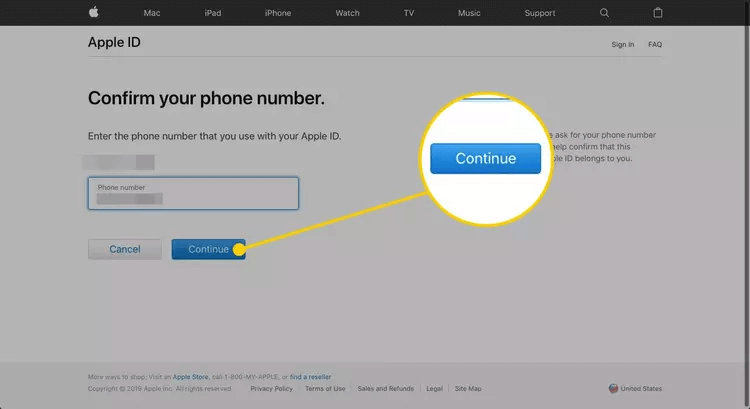 д. д. |
| Завершение | Если вы ввели свои учетные данные на сайте спуфинга, хакеры могли получить контроль над вашим компьютером и внедрить кейлоггер или другое вредоносное ПО. Убедитесь, что вы сканируете свой компьютер с помощью программы безопасности |
| Настройка системы | Используйте ReimageIntego для удаления ненужных и других бесполезных файлов, чтобы повысить производительность компьютера |
Специальное предложение
Удалите это сейчас
Удалите его сейчас
Мы предлагаем Reimage для обнаружения поврежденных файлов. Исправьте их либо с помощью бесплатного ручного ремонта, либо приобретите полную версию. Дополнительная информация о Reimage, удалении, условиях и конфиденциальности.
Мы предлагаем Intego для обнаружения поврежденных файлов. Исправьте их либо с помощью бесплатного ручного ремонта, либо приобретите полную версию.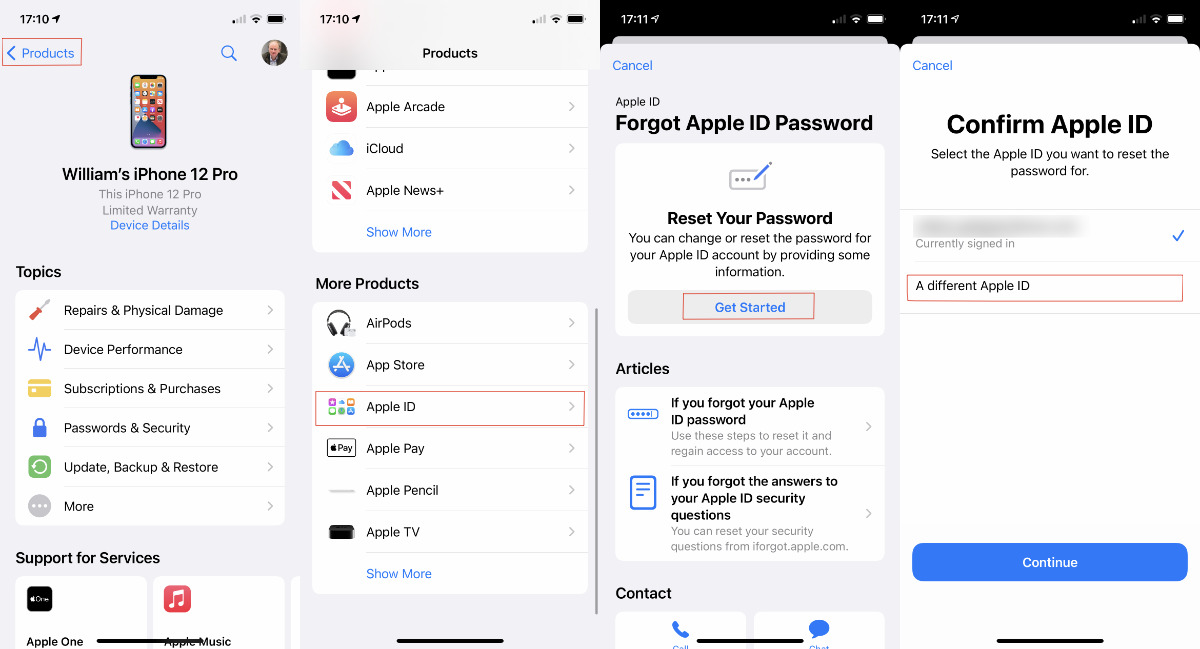 Дополнительная информация о Intego, удалении, условиях и конфиденциальности.
Дополнительная информация о Intego, удалении, условиях и конфиденциальности.
Природа поддельной электронной почты iforgot.apple.com чрезвычайно обманчива, так как многие компании практикуют предупреждение людей о попытках входа с другого IP-адреса по электронной почте — это обычная практика, и функция безопасности может предупредить пользователям изменять свои пароли, защищать учетную запись, применяя двухфакторную аутентификацию и т. д.
Тем не менее, киберпреступники часто злоупотребляют этой функцией в мошеннической схеме и утверждают, что учетная запись будет отключена, если учетные данные не будут введены по предоставленной ссылке на сайт (она может прийти из различных электронных писем, один из пользователей сказал, что афера была отправлена от noreplyappidreport01@smtpuserid.com):
Уважаемый покупатель,
Ваш Apple ID был временно отключен по соображениям безопасности.
Когда вы видите это предупреждение, вы можете перейти на сайт iforgot.apple.com, чтобы разблокировать свою учетную запись с помощью существующего пароля.
: Ваша учетная запись будет навсегда отключена, если вы не подтвердите свою учетную запись в течение 24 часов.С уважением,
Поддержка
Apple ID | Поддержка | Политика конфиденциальности
Вот признаки и симптомы [2] или подделка iforgot.apple.com:
- Обратите внимание на то, как к вам обращаются — «Уважаемый покупатель». Apple знает ваше имя и будет использовать его вместо общего
- Грамматические и орфографические ошибки
- Угроза — заявите, что ваша учетная запись будет отключена. Apple вам не угрожает отключением вашей учетной записи по какой бы то ни было причине.
.
Обратите внимание, что iforgot.apple.com — это настоящий домен, используемый Apple для восстановления утерянного AppleID. Однако текст ссылки не является тем доменом, на который вы будете перенаправлены, поскольку он работает как гиперссылка, так что все, что угодно, может быть выделено как имя ссылки.
iforgot.apple.com — тщательно продуманная схема мошенничества, предназначенная для кражи AppleID пользователей. выглядит странно знакомым из-за скопированного дизайна. Таким образом, несмотря ни на что, никогда не вводите свои учетные данные на этот поддельный сайт, поскольку последствия могут быть катастрофическими — ваш AppleID может быть украден, покупки сделаны на ваше имя или даже украдены личные данные.
Тем не менее, если вы ввели свои учетные данные, вам необходимо немедленно принять меры: изменить данные для входа в свой AppleID (если это невозможно, обратитесь в службу поддержки), просканируйте свое устройство на наличие вредоносных программ с помощью SpyHunter 5Combo Cleaner, Malwarebytes или другого программного обеспечения для обеспечения безопасности. , и свяжитесь с вашим банком, если с вашего счета были незаконно сняты деньги. Кроме того, прежде чем удалить iforgot.apple.com из вашего почтового ящика, вы должны направить его в местные органы власти, которые занимаются случаями мошенничества.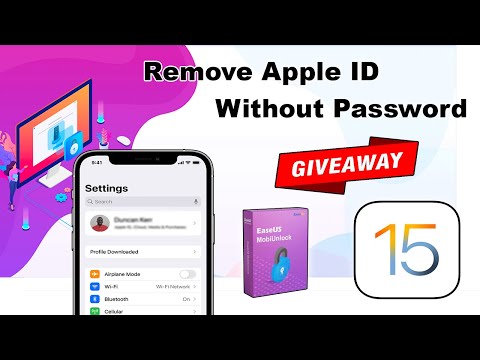
Если ваш Mac страдает от низкой скорости, сбоев, перегрева или других проблем, это не обязательно связано с заражением вредоносным ПО. Если у вас возникли проблемы с производительностью, используйте ReimageIntego для удаления ненужных файлов из вашей системы, повышая ее стабильность и скорость в процессе.
Мошенники используют фишинговые электронные письма для кражи вашей информации или заражения вашего устройства вредоносными программами. Например, несколько семейств программ-вымогателей и троянских программ используют зашифрованные спам-вложения электронной почты, чтобы инициировать заражение.
[3] Кроме того, электронные письма, которые ведут на поддельные Amazon, Netflix и другие поддельные сайты, собирают учетные данные для входа.
В первую очередь всегда следует проверять, не помечено ли письмо как спам – если это так, относитесь к нему с большой осторожностью, так как оно, скорее всего, поддельное. Тем не менее, киберпреступникам иногда удается обойти встроенный сканер, и некоторые из этих вредоносных писем попадают в ваш почтовый ящик. Поэтому всегда ищите признаки обмана, такие как грамматические ошибки, адрес «От кого», содержание сообщения (спросите себя, относится ли ситуация к вам) и т. д.
Поэтому всегда ищите признаки обмана, такие как грамматические ошибки, адрес «От кого», содержание сообщения (спросите себя, относится ли ситуация к вам) и т. д.
Тем не менее, несмотря на то, что многие гиперссылки могут вести на поддельный сайт, помните, что адреса электронной почты также могут быть подделаны и выглядеть так же, как исходный источник, несмотря на то, что они совершенно разные. Этот метод также широко используется хакерами, поскольку делает попытку фишинга более правдоподобной.
Вы можете получать различные фишинговые электронные письма, в которых вам предлагается открыть поддельное вложение или предоставить конфиденциальную информацию. Всегда дважды проверяйте подлинность сообщения, чтобы избежать компрометации данных или заражения вредоносным ПО
Если вы вошли на поддельный сайт iforgot.apple.com и ввели свои учетные данные, немедленно проверьте свой Mac на наличие вредоносного не взаимодействуйте с предоставленной гиперссылкой и/или не вводите свои учетные данные AppleID.
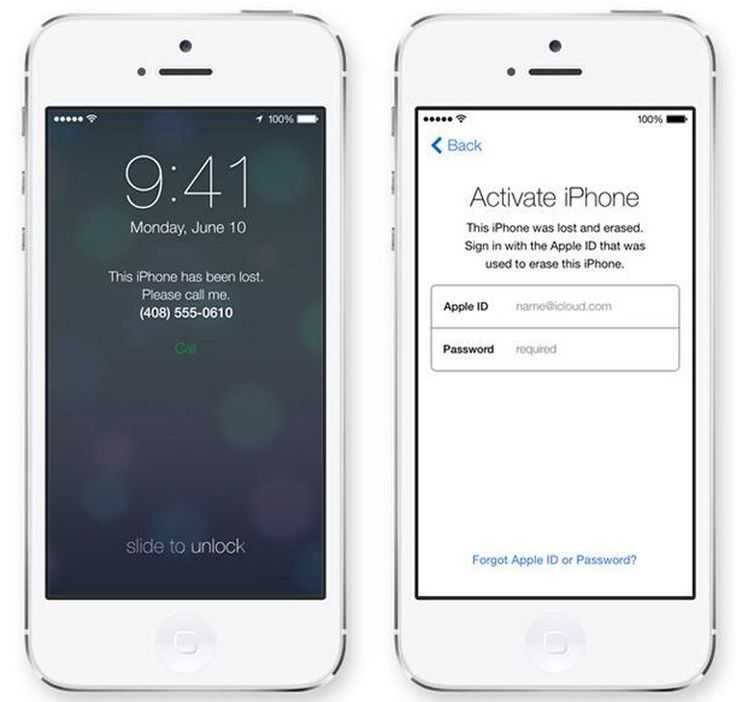 Тем не менее, если вы получили такое мошенническое электронное письмо, вы должны сообщить об этом местным властям и изменить свои пароли как для электронной почты, так и для AppleID в качестве меры предосторожности.
Тем не менее, если вы получили такое мошенническое электронное письмо, вы должны сообщить об этом местным властям и изменить свои пароли как для электронной почты, так и для AppleID в качестве меры предосторожности.
Тем не менее, если вы взаимодействовали с поддельным электронным письмом и ввели свои учетные данные, злоумышленники могли получить доступ к различным сервисам под вашим именем, таким как App Store, iCloud, iTunes, FaceTime, Apple Online Store, Find My iPhone и многим другим. Поэтому вам также следует как можно скорее сканировать компьютер на наличие вредоносных программ, чтобы позаботиться об удалении вируса iforgot.apple.com.
Интернет-шпионаж в последние годы набирает обороты, и люди все больше и больше интересуются тем, как защитить свою конфиденциальность в Интернете. Один из основных способов добавить уровень безопасности — выбрать наиболее закрытый и безопасный веб-браузер. Хотя веб-браузеры не могут обеспечить полную защиту конфиденциальности и безопасность, некоторые из них намного лучше справляются с песочницей, обновлением HTTPS, блокировкой активного контента, блокировкой отслеживания, защитой от фишинга и аналогичными функциями, ориентированными на конфиденциальность.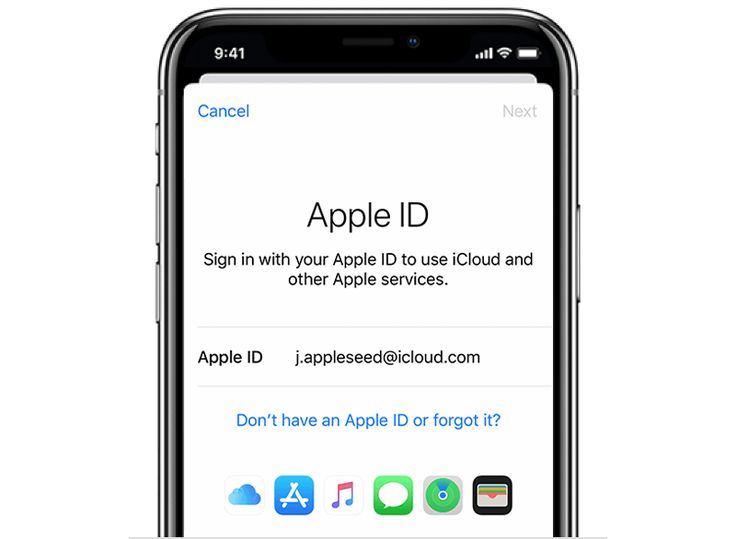 Однако, если вам нужна настоящая анонимность, мы предлагаем вам использовать мощную VPN с частным доступом в Интернет, которая может шифровать весь входящий и исходящий трафик вашего компьютера, полностью предотвращая отслеживание.
Однако, если вам нужна настоящая анонимность, мы предлагаем вам использовать мощную VPN с частным доступом в Интернет, которая может шифровать весь входящий и исходящий трафик вашего компьютера, полностью предотвращая отслеживание.
Хотя некоторые файлы, расположенные на любом компьютере, заменяемы или бесполезны, другие могут быть чрезвычайно ценными. Семейные фотографии, рабочие документы, школьные проекты — это типы файлов, которые мы не хотим терять. К сожалению, существует множество причин, по которым может произойти непредвиденная потеря данных: перебои в подаче электроэнергии, ошибки «синего экрана смерти», сбои оборудования, атака крипто-вредоносного ПО или даже случайное удаление.
Чтобы все файлы оставались неповрежденными, следует регулярно создавать резервные копии данных. Вы можете выбрать облачные или физические копии, которые можно будет восстановить позже в случае аварии. Если ваши резервные копии также были потеряны или вы никогда не удосужились их подготовить, Data Recovery Pro может стать вашей единственной надеждой восстановить ваши бесценные файлы.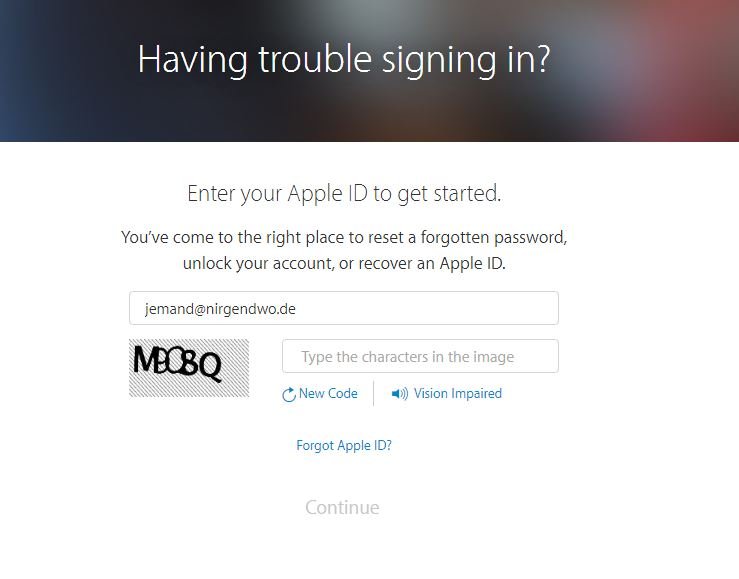
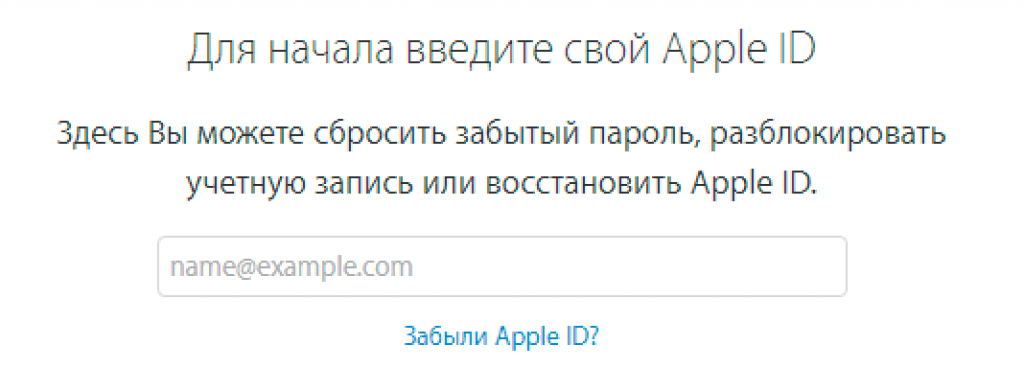

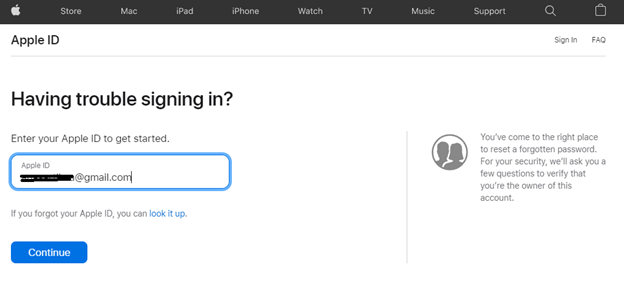
 apple.com, чтобы разблокировать свою учетную запись с помощью существующего пароля.
apple.com, чтобы разблокировать свою учетную запись с помощью существующего пароля.